LaunchBar 5 — полезная надстройка к Spotlight и Finder

Человек склонен постоянно что-то улучшать и модернизировать. Так и разработчики из Active Development Software решили кардинально улучшить систему поиска Spotlight, добавить к ней другие полезные функции типа продвинутого калькулятора, отображения текущего IP-адреса и пр. Они выпустили утилиту LaunchBar, которая на данный момент уже достигла версии 5.0.3. Давайте вместе посмотрим, что же на самом деле получилось у разработчиков программы, настолько ли хорош LaunchBar, как пишут о нем многие интернет-издания.
После запуска программы вверху Рабочего стола появляется узкая панель LaunchBar, которая и представляет собой основное окошко программы.
По сути, эта панель представляет собой строку поиска, которая вызывается в заранее определенном месте сочетанием клавиш и автоматически скрывается после завершения работы с ней. При желании можно настроить так, чтобы панель постоянно висела вверху экрана.
На сайте программы отмечено более десятка особенностей и возможностей, которые, по задумке разработчиков, обязательно должны заставить обратить внимание на LaunchBar. Давайте попробуем рассмотреть наиболее интересные возможности с пользовательской точки зрения.
- Abbreviation Search. Позволяет молниеносно находить предмет поиска, просто вводя его первые буквы его названия.
LaunchBar может производить поиск в любом из разделов, указанных в таблице индексирования. Мы намеренно открыли таблицу на вкладке «Рабочий стол», потому что в качестве тестирования решили найти с помощью LaunchBar файл, находящийся на Рабочем столе, а имеено архив LaunchBar503.zip. Как видно на скриншоте, данный архив действительно имеет место быть.
Открываем строку поиска LaunchBar, вводим первые три буквы названия архива — получаем список результатов, в составе которого приложение LaunchBar, один сервис и куча веб-ссылок, в описании которых присутствует введенные буквы. Искомый архив находится значительно дальше по списку и чтобы до него добраться приходится пролистывать списк результатов. И только введя сразу шесть букв названия мы смогли добиться того, чтобы предмет поиска оказался относительно близко к началу списка результатов.

Между тем, тот же Spotlight нашел искомый архив сразу после ввода первой буквы названия и результат поиска находился практически в самом начале списка.

Поиск молниеносным можно назвать только в плане вывода результатов, с точностью же дела пока обстоят не очень хорошо. Еще одна особенность поиска заключается в том, что если при вводе букв в строку поиска делать слишком большие паузы, то программа будет считать каждую букву за отдельный поисковый запрос. Хотя в настройках время допустимой задержки можно увеличить до 3 секунд, всеравно это несколько ограничивает пользователя, в том же Spotlight буквы поискового запроса можно вводить с какой-угодно задержкой.
- Browsing. C помощью клавиш навигации можно перемещаться по списку результатов поиска, открывать папки, закладки и пр.
На наш взгляд, удобная и полезная функция, превращающая LaunchBar в некий файловый менеджер, позволяющий перемещаться практически по всем папкам и каталогам на жестком диске компьютера, библиотеке iTunes, закладкам веб-браузера и пр., выбранный файл можно открыть, запустить, проиграть или прослушать. И все это только при помощи клавиатуры, не прибегая к услугам мышки, используются только четыре клавиши навигации на клавиатуре и «Enter». Данная функция по-достоинству будет оценена свичерами, скучающими по привычному файловому менеджеру.
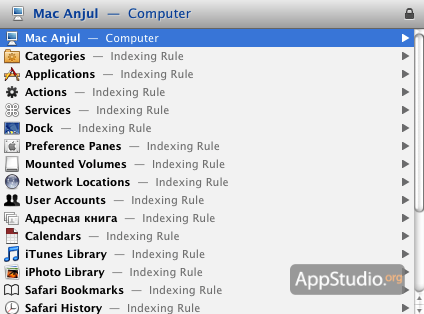
- File Operations. Эффективная работа с файлами с помощью клавиатуры: перемещение, переименование, создание папок и многое другое.
Все описанные выше функции производятся с помощью горячих клавиш или клавиатурных сочетаний, что в купе с быстрой навигацей по файловой системе жесткого диска должно быть более удобным, чем в те же операции в Finder. Но это только при условии, что пользователь привык при навигации в Mac OS X пользоваться преимущественно клавиатурой, по минимуму прибегая к помощи мышки. На деле же, большинство пользователей активно использует мышь и отвыкнуть от нее будет не так просто. В случае же использования мыши, операции с файлами в LaunchBar мало чем будут отличаться от операций в Finder.
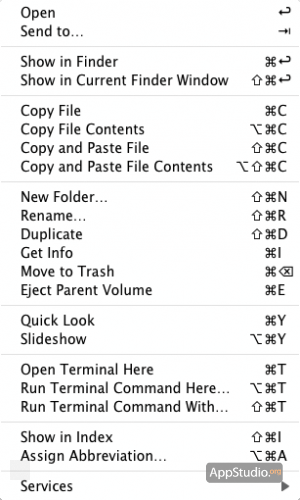
- Keyboard Shortcuts. Внушительная система горячих главиш и клавиатурных сочетаний.
Эта функция тесно связана с предыдущей. На самом деле список шорткатов не такой уж и внушительный, но, тем не менее, их достаточно, чтобы в LaunchBar можно сделать практически любую операцию с выбранными файлами и не только с ними. Но, опять же, все зависит от привычки использовать только клавиатуру или клавиатуру+мышь.
- Clipboard History. Сохранение данных, скопированных в буфер обмена во время последних операций, для последующего повторного их использования.

LaunchBar может запоминать данные скопированные в буфер обмена и позволяет редактировать их, например текст.
![]()
При желании, нажав клавишу «Enter» объект из буфера обмена можно просмотреть на экране в большом окне. Минус этой функции в том, что если, к примеру, в буфер будет скопирован целый абзац, то при просмотре он будет показан в одну строку мелким мелким шрифтом.
- Web Searches. Быстрый веб-поиск. Достаточно выбрать нужный поисковик и ввести свой запрос как результат тут же будет показан в вашем веб-браузере.
Действительно удобно и практично, список поисковых сервисов достаточно обширный, жаль только что добавление пользователем других поисковиков не предусматривается. В процессе тестирования мы заметили, что некоторые поисковые запросы составляются не совсем корректно. Так, выбрав шаблон «Convert EUR to USD» и введя исходную сумму в евро мы попали не на страницу с результатами конвертации в доллары США, а просто на страницу конвертера валют, где нам пришлось заново вводить свой запрос.

- Calculator. От простых числовых расчетов до сложных научных выражений — просто откройте LaunchBar, введите свой расчет и нажмите «Enter», чтобы получить результат.
В LaunchBar достаточно продвинутый калькулятор, позволяющий совершать не только простые арифметические операции, но и более сложные тригонометрические, вычислять несколько видов логарифмов и т.д. Для ввода основных функций используется своя система шорткатов. Чтобы перейти в режим калькулятора достаточно ввести в LaunchBar знак равенства или любую цифру. Пользоваться им относительно просто и наглядно: вводим арифметическое действие или математическую формулу, нажимаем «Enter» и получаем результат на большом экране.
![]()
Калькулятору не хватает наглядности: для того, чтобы производить не только простые действия, но и что-то посложнее, пользователю в любом случае придется читать мануал. Не хватает таких простых функций как вычисление процентов или операций с памятью. Может они и есть, но, как мы уже говорили, далеко не на поверхности.
- Quick Look. Быстрый просмотр выбранного элемента с помощью клавиши «Пробел».

- Instant Open. Мгновенное открытие/запуск объекта поиска с помощью удерживания клавиши с последней введенной буквой в поисковом запросе.
Действительно быстро, действительно удобно, но только в случае если LaunchBar найдет именно то, что хотел пользователь. Учитывая то, что для повышения точности поиска зачастую приходится чуть ли не полностью вводить название искомого объекта, целесообразность использования этой функции стоит под вопросом.
- Address Book. Удобный доступ к данным адресной книги для быстрого создания новых сообщений, поиска телефонных номеров, почтовых адресов и другой контактной информации.
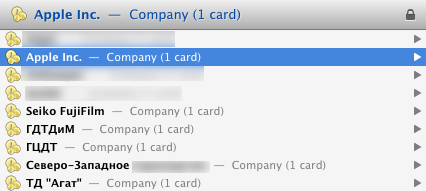
Действительно, удобный доступ к данным адресной книги с выводом нужной информации на экран в большом окне, плюс возможности сортировки контактов по компаниям, профессиям и пр.
![]()
- Bookmarks. Мгновенный доступ ко всем закладкам браузера, папкам закладок и истории.
Ааналогично предыдущему пункту имеем быстрый доступ к закладкам и истории открывавшихся страниц веб-браузера. Если веб-браузеров несколько, то данные берутся из того браузера, который отмечен как «по умолчанию».

- iTunes. Просматривайте библиотеку iTunes, находите свои любимые мелодии и наслаждайтесь их прослушиванием.
В LaunchBar реализован довольно удобный просмотр библиотеки iTunes с возможностью сортировки по названию, альбому, жанру, композитору и пр., что дает лишний повод привести свою фонотеку в порядок, заполнив все теги в аудиофайлах. Выбранный музыкальный файл можно немедленно прослушать, нажав «Пробел», либо проиграть в iTunes. Причем во втором случае в iTunes создается плейлист LaunchBar, в который заносится проигрываемая песня, а также все остальные, которые находятся с ней в одном альбоме.
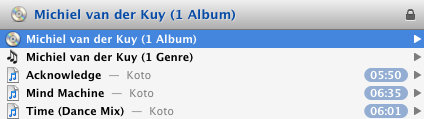
- iCal. Создание за несколько секунд новых событий в iCal.
К сожалению, у нас данная функция не заработала в полном объеме. В LaunchBar выбираем в какой календарь занести новое событие, набираем заголовок. После этого автоматически открывается iCal, в котором никаких новых событий не обнаруживается.

![]()
Вот мы и рассмотрели основные заявленные возможности LaunchBar. Обобщая информацию, полученную в процессе тестирования программы, можно сказать, что полноценно заменить Spotlight и Finder приложение не сможет. Точность поиска пока еще недостаточно высока, и для более точных результатов приходится делать длинные поисковые запросы. В режиме поиска LaunchBar заточен прежде всего на поиск установленных приложений и веб-ссылок. Зато LaunchBar силен как файловый менеджер, позволяющий удобно перемещаться по дискам/разделам/папкам компьютера пользователя, удобным доступом к Адресной книге, закладкам веб-браузера, библиотеке iTunes. Нелишним окажется и калькулятор с возможностью решения математических уравней и наглядным отображением результата. Безусловно, LaunchBar найдет своего пользователя — потому он и получил популярность среди многих маководов, но только в качестве хорошего дополнения к привычным приложениям Finder и Spotlight.






